So beheben Sie das Problem mit intermittierendem PUBG-Audio auf einem beliebigen Gerät
Spielekonsole / / August 05, 2021
In diesem Handbuch werden wir uns mit der Behebung des Problems befassen PUBG intermittierendes Audioproblem. Während Sie PUBG spielen, ist ein perfektes Audio-Setup obligatorisch, wenn Sie das Hühnchen-Abendessen genießen möchten. Es spielt keine Rolle, ob Sie auf dem normalen PUBG-PC, auf dem Emulator oder auf PUBG Mobile spielen. Jeder ist ein Trottel für großartiges Audio. Wenn Sie die Schritte nicht hören können, wissen Sie nicht, von welcher Seite Ihr Feind kommt. Mit einem guten Audio-Setup können Sie außerdem feindliche Schüsse erkennen und seinen wahrscheinlichen Standort entschlüsseln. Gleiches gilt auch für die Erkennung des Weges eines ankommenden Lufttropfens. Audio ist beim Spielen sehr wichtig und PUBG ist keine Ausnahme.
Spieler hatten jedoch dieses Problem, bei dem das Audio im Spiel plötzlich ausgeht. Die Situation wird für verschiedene Spieler unterschiedlich sein. Für einige würde Voice-Chat gut funktionieren, aber kein Spiel-Sound oder andere Soundeffekte. Einige können während eines Spiels einen plötzlichen Abfall im Spiel hören. Wir werden sehen, wie wir diese Probleme auf der PUBG-Plattform beheben können.
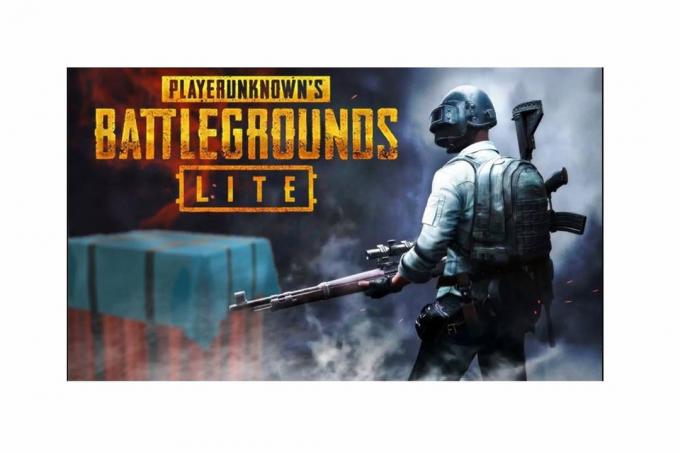
verbunden| So löschen Sie das PUBG Mobile-Konto dauerhaft von Ihrem Gerät
Inhaltsverzeichnis
-
1 Wie behebe ich das Problem mit intermittierendem PUBG-Audio?
- 1.1 Was kann das Audioproblem verursachen?
- 1.2 Fehlerhafte Kopfhörer
- 1.3 Hoher Ping auf dem Server
- 1.4 Game App Bug
- 1.5 Geräte-Audioeinstellungen
-
2 Beheben des Audioproblems auf dem PUBG-PC
- 2.1 PUBG PC
-
3 Wie behebe ich das Audioproblem im Emulator?
- 3.1 Anpassen der PC-Einstellungen
- 3.2 Alternative
-
4 Problembehandlung für intermittierendes Audio auf PUBG Mobile
- 4.1 Audioeinstellung für mobile Geräte
- 4.2 Aktivieren Sie die absolute Bluetooth-Lautstärke
Wie behebe ich das Problem mit intermittierendem PUBG-Audio?
Wir haben für jede Spielerkategorie die bestmögliche Lösung gefunden. Ich meine, unabhängig davon, ob Sie auf einem PC, Emulator oder Handy spielen, gibt es eine Lösung für das Audioproblem. Schauen wir sie uns einzeln an.
Was kann das Audioproblem verursachen?
Das Problem kann vielfältig sein. Es kann auch von Person zu Person unterschiedlich sein.
Fehlerhafte Kopfhörer
Dies ist ein häufiges Problem. Überprüfen Sie immer zuerst die Kopfhörer. Es spielt keine Rolle, ob Sie den Bluetooth-Kopfhörer oder ein kabelgebundenes Headset verwenden. Wenn Sie glauben, dass der Kopfhörer fehlerhaft ist, testen Sie denselben Kopfhörer mit verschiedenen anderen Geräten. Wenn das Gadget fehlerhaft ist, werden Sie auf allen Geräten, auf denen Sie das ausprobieren, dasselbe Problem feststellen.
Andernfalls liegt das Problem möglicherweise beim Gerät (Smartphone, PC). Wenn das Headset jedoch fehlerhaft ist, ersetzen Sie es oder reparieren Sie es.
Hoher Ping auf dem Server
Die Latenz auf dem Server spielt bei einem verzögerten Audioproblem eine Rolle. Wenn der Ping auf einem bestimmten Server höher ist, wird das Spiel am Ende des Spielers verzögert. Außerdem wird der Ton im Rahmen des Spiels verzögert. Ich werde erklären wie. Wenn es einen hohen Ping gibt, tritt eine Verzögerung auf. Wenn Ihr Feind einen Schuss abfeuert, können Sie ihn nicht sofort hören, wenn er auftritt. Es wird verwirrend sein. Selbst wenn der Feind einen Unterdrücker oder etwas an seiner Waffe verwendet, ist das Geräusch immer noch hörbar. Bei hohem Ping hören Sie es jedoch nach ein oder zwei Sekunden nach dem Abfeuern.
Die Lösung hierfür besteht darin, auf einem Server mit niedrigerem Ping zu spielen oder einige Zeit zu warten, bis der Ping abfällt, wenn Sie speziell auf einem Server spielen möchten.
Game App Bug
Dies liegt ganz bei den Spieleentwicklern. Manchmal kann es vorkommen, dass bestimmte Builds Entwicklungsfehler aufweisen, die sich in die Veröffentlichung einfügen. Benutzer stehen also beim Spielen vor dem Problem. Es kann nur behoben werden, indem die Fehler in den offiziellen Foren von PUBG gemeldet werden. Dann können Entwickler entweder einen Hotfix für denselben Build oder einen neuen Build insgesamt veröffentlichen. Sie können das Update auch in die Wartung der Saisonupdates integrieren.
Geräte-Audioeinstellungen
Möglicherweise liegt ein Fehler im Gerätetreiber oder im Audio-Setup im System vor, der zu diesem Problem führen kann. Das müssen Sie also auch überprüfen.
Wissen Sie | So erhalten Sie 60FPS auf PUBG Mobile auf jedem Android-Gerät
Beheben des Audioproblems auf dem PUBG-PC
Lassen Sie uns nun sehen, auf welche Weise wir das Problem mit intermittierendem PUBG-Audio auf jeder Plattform wie PC, Handy und Emulator beheben können.
PUBG PC
Wenn Sie auf Ihrem PUBG-PC mit den verschiedenen Soundproblemen im Spiel konfrontiert waren, versuchen Sie diese Methode, um das Problem zu beheben.
- Gehe zu Programmdateien unter Lokale Festplatte C.
- Unter Programmdateien > Dampf > Steamapps > verbreitet
- Dann in common> klicken Sie auf PUBG > TSlGame
- Klicke auf Inhalt > Paks
- In Paks suchen Klang Mappe
- Löschen Sie alle Dateien im Sound vorhanden
Als nächstes müssen Sie das Spiel dh PUBG mit Dampf überprüfen.
- Öffnen Sie Steam auf Ihrem PC
- Klicken Sie mit der rechten Maustaste auf PUBG > gehe zu Eigenschaften
- Klicken Sie in den Eigenschaften auf Lokale Dateien,> klicken Überprüfen Sie die Spieledateien
Wie behebe ich das Audioproblem im Emulator?
Wenn wir vom Emulator sprechen, geht es darum, dieselbe mobile Version des Spiels zu spielen, jedoch auf dem PC über eine Spieloberfläche. Tencent Gaming, Hersteller von PUBG, hat einen eigenen Emulator, der als Tencent Gaming Buddy bekannt ist.
Wenn Sie einen Emulator zum Abspielen von PUBG verwenden, können auch Audioprobleme auftreten. Lassen Sie uns das für Sie klären.
Schließen Sie Ihren Kopfhörer niemals direkt an, wenn Sie den Emulator starten. Das Beste, was Sie tun können, ist
- Schalten Sie zuerst den PC ein
- Anschließend können Sie die Headsets einsetzen und den Gaming Buddy Emulator starten.
Sie können auch versuchen, den PC oder das Spiel selbst neu zu starten. Überprüfen Sie dann, ob Sie immer noch mit diesem Problem konfrontiert sind.
Anpassen der PC-Einstellungen
Sie müssen Ihre Kopfhörer als primäres Gerät für die Audioeingabe und -ausgabe für den PC festlegen.
- Gehen Sie zur Aufnahme unter Sound Control
- Auf dem aktiven Mikrofonwird es auf der Registerkarte als Standard ausgewählt.
Alternative
- Geben Sie auf Ihrem Windows 10-PC im Suchfeld Folgendes ein Hören.
- Ein Audio Das Dialogfeld wird geöffnet.
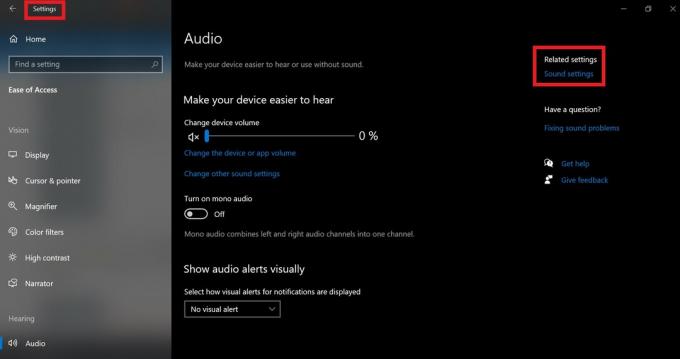
- Klicken Sie im rechten Bereich auf Toneinstellungen Das ist gerade unten Verwandte Einstellungen
- Im nächsten Bildschirm sehen Sie Ausgabe und Eingang
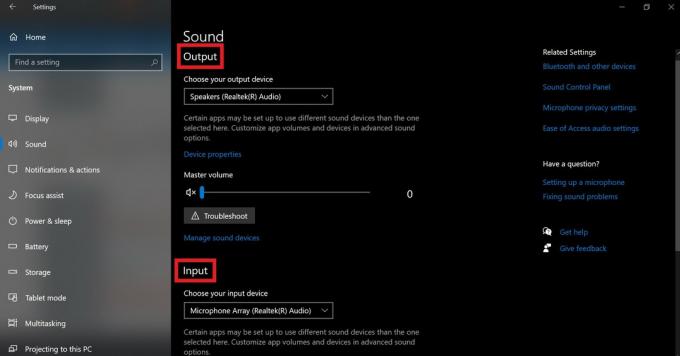
- Stellen Sie sicher, dass Eingabegerät als Mikrofon einstellen
- Weiter öffnen App-Volumen und Einstellungen
- Starten Sie dann den Emulator, während das oben Gesagte geöffnet ist.
- Dann sollten Sie sehen, dass das Emulator-Symbol in der App-Liste angezeigt wird.
- Stellen Sie sicher, dass der Eingangsbereich auf Mikrofon (Ihres PCs) eingestellt ist.
- Stellen Sie die Gesamtlautstärke auf Maximum ein
Dies sollte im Wesentlichen das Problem des PUBG Intermittent Audio-Problems lösen. Probieren Sie dieses Update aus.
Problembehandlung für intermittierendes Audio auf PUBG Mobile
Directional Sound ist definitiv ein Problem in PUBG. Sie bekommen einfach keine Vorstellung davon, wo sich der Feind befindet oder woher der Schuss stammt. Hier sind zwei Beispiele für das intermittierende Audioproblem von PUBG. Haben Sie ähnliche Probleme?
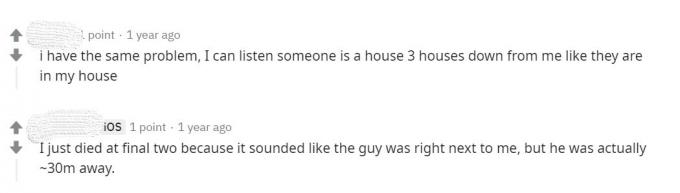
Meistens kann es sich um einen Spielfehler handeln, der Entwicklern gemeldet werden kann. Dann können sie einen Patch für das gleiche veröffentlichen. Überprüfen Sie andernfalls die Audioeinstellungen von PUBG Mobile.
- Öffnen Sie PUBG Mobile oder PUBG Mobile Lite, je nachdem, was Sie spielen.
- Schlagen Sie die Schaltknopf in der oberen rechten Ecke des Lobby-Bildschirms, um die Einstellungen aufzurufen
- Unter die Einstellungen, Panel nach unten scrollen zu Audio
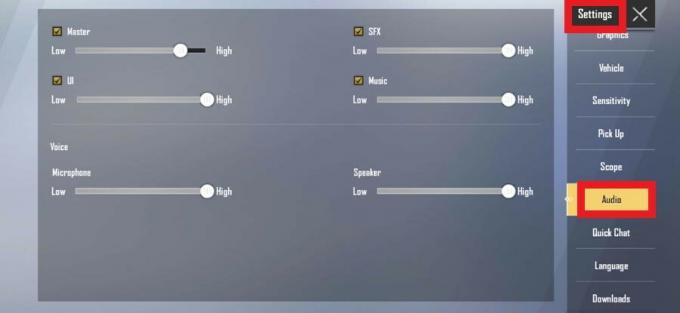
- Prüfe das SFX, Musik, Stimme am Mikrofon und Lautsprecher sind alle auf Maximum eingestellt oder nicht.
Einige Benutzer setzen alles auf voll. Sie können es jedoch entsprechend Ihrem Hörkomfort einstellen. Stellen Sie sicher, dass Sie sie nicht zu niedrig einstellen. Nachdem Sie das Audio eingestellt haben, starten Sie das Spiel und prüfen Sie, ob das Audio gerade läuft oder nicht.
Selbst nachdem alle Audiofaktoren auf ihre höchsten Werte eingestellt wurden, bedeutet dies, dass die App einen Fehler aufweist, wenn das PUBG-Problem mit intermittierendem Audio weiterhin besteht. Überprüfen Sie auch den Server-Ping.
Audioeinstellung für mobile Geräte
Es ist auch ratsam, die Audioeinstellungen auf dem Smartphone zu überprüfen. Es gibt eine Funktion namens Bluetooth Absolute Volume, die Sie aktivieren müssen. Diese Funktion synchronisiert das Headset und die Lautstärke des Geräts automatisch, wenn eine Verbindung zu Bluetooth besteht. Außerdem müssen Sie überprüfen, ob das Medienvolumen auf Maximum eingestellt ist. Ich werde Ihnen sagen, wie Sie beide aktivieren können.
- Gehe zu die Einstellungen > Sound & Vibration
- Unter Volumen > Stellen Sie die ein Medienvolumen zu hoch
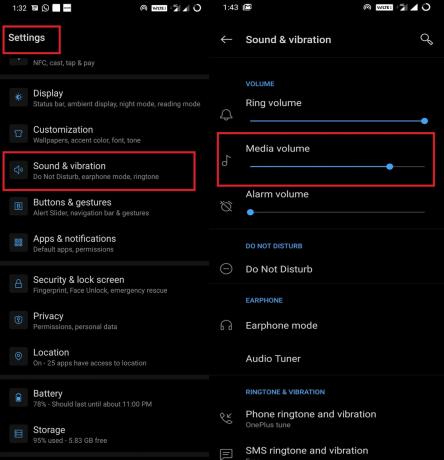
Aktivieren Sie die absolute Bluetooth-Lautstärke
- Gehe zu die Einstellungen > Sound & Vibration
- Scrollen Sie nach unten zu Kopfhörer > Kopfhörermodus
- Dann sollten Sie eine Option sehen Bluetooth Absolute Lautstärke
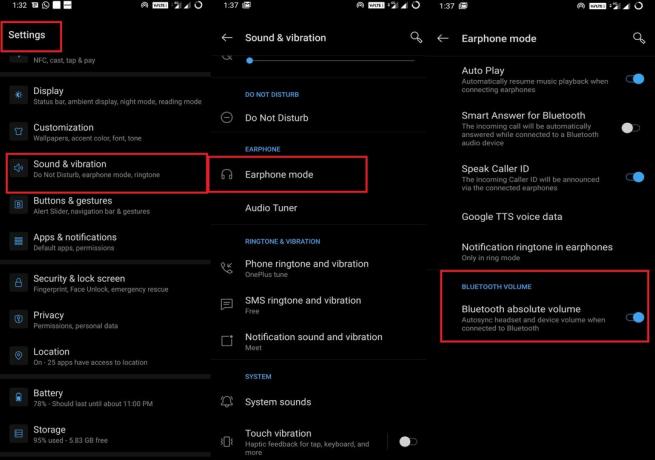
- Aktivieren Sie es, wenn es deaktiviert ist
Dies waren also die verschiedenen Korrekturen, mit denen Sie das Problem mit intermittierendem PUBG-Audio auf Ihrem Smartphone, PC oder Emulator beheben können. Wenn Ihnen der Leitfaden gefallen hat, lesen Sie auch unsere anderen Leitfäden zu PUBG.
Sie können auch mögen,
- So vermeiden Sie PUBG-Aktualisierungsfehler auf Ihrem Gerät
- Verschiedene PUBG Mobile Tricks und Tipps erklärt
Swayam ist ein professioneller Tech-Blogger mit einem Master-Abschluss in Computeranwendungen und hat auch Erfahrung mit der Android-Entwicklung. Er ist ein überzeugter Bewunderer von Stock Android OS. Neben dem technischen Bloggen liebt er das Spielen, Reisen und das Spielen / Unterrichten von Gitarre.



